Mit dem Smartphone lassen sich alle möglichen Dateien teilen wie unter anderem Fotos, interessante Artikel, Videos oder Screenshots. Wir zeigen Ihnen, wie Sie Inhalte mit Ihrem Smartphone in wenigen Schritten teilen.
Inhalte teilen mit dem Android-Smartphone
1. Die Teilen-Funktion finden
Auf der Android-Plattform hängt die Möglichkeit zum Teilen von der jeweiligen App ab. Das meist genutzte Symbol zum Teilen sehen Sie hier:
![]()
Zum Teilen eines Artikels oder einer Verknüpfung suchen Sie am besten nach diesem Symbol. In der YouTube-App finden Sie das Zeichen beispielsweise auf dem entsprechenden Video. Tippen Sie einfach auf den Kurzfilm und schon erscheint das Symbol.

Das Symbol zum Teilen auf YouTube ist oben im Video eingeblendet.
In anderen Programmen versteckt sich das Symbol gern in den Optionen. Unter Firefox oder Chrome tippen Sie zuerst auf den Menü-Button mit den drei senkrechten Punkten. Im Anschluss öffnet sich ein Menü. Bei Firefox erscheint das Symbol zum Teilen. Bei Chrome hingegen tippt man auf den Begriff Teilen.

Teilen bei Firefox (links) und im Chrome (rechts)
Ein alternatives Zeichen zum Teilen ist ein Viereck mit einem Pfeil. Das ist unter anderem bei der Softonic-App der Fall. Das Symbol befindet sich im unteren Bereich jedes Artikels, jeder Notiz oder Nachricht.
![]()
Die Schaltfläche zum Teilen innerhalb der Anwendung von Softonic.
2. Das Medium zum Teilen wählen
Mit einem Tipp auf das Symbol öffnet sich eine Liste. Hier wählen Sie einfach das gewünschte soziale Netzwerk zum Teilen. Alternativ senden Sie die Inhalte per E-Mail oder über Chat-Apps wie WhatsApp und Telegram.

Inhalte teilen mit dem iPhone
1. Die Teilen-Funktion finden
Auf dem iPhone klickt man zum Teilen normalerweise auf ein Quadrat mit einem nach oben zeigenden Pfeil.![]()
Meist befindet sich das Symbol unten auf dem Bildschirm. In Ausnahmefällen finden Sie das Kästchen oben rechts.

Die alternative Schalttaste zum Teilen in der Softonic-App.
Einige Apps unterscheiden sich hier jedoch. Eine beliebte Variante des Quadrats sehen Sie im nächsten Screenshot.
Die alternative Schalttaste zum Teilen in der Softonic-App.
2. Das Medium zum Teilen wählen
Mit einem Fingertipp auf das Symbol öffnet sich das entsprechende Anwendungsmenü. Klicken Sie hier auf das gewünschte Programm: Entweder senden Sie die entsprechenden Daten per E-Mail oder WhatsApp oder teilen den Inhalt auf Facebook.
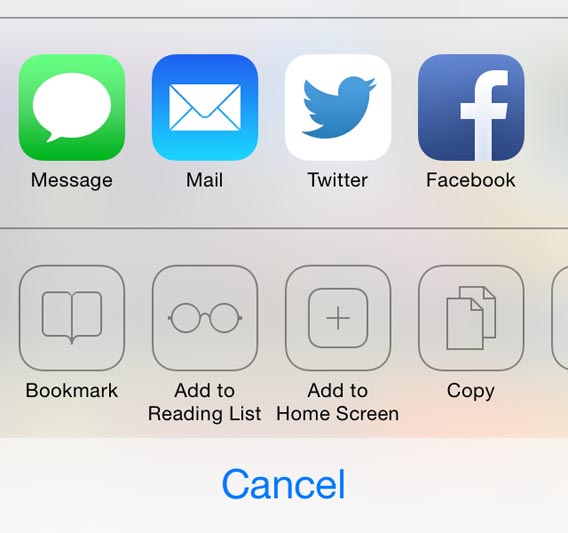
Inhalte teilen mit dem Windows Phone
1. Die Teilen-Funktion finden
Das Teilen auf Windows Phone funktioniert ähnlich wie bei Android und iPhone. Das folgende Bild zeigt das Symbol zum Teilen:
![]()
Das Symbol bei Windows Phone versteckt sich oft in den Optionen des jeweiligen Programms. Klicken Sie zum Teilen zuerst auf die drei Punkte. Daraufhin öffnet sich das Menü und zeigt verschiedene Symbole. In der Anwendung von Bing News sieht das beispielsweise so aus:

In anderen Apps wie Internet Explorer oder in der Fotoapplikation steht einfach nur der BegriffTeilen oder Seite teilen unter den angebotenen Möglichkeiten. Hier öffnet sich ein Menü.
2. Das Medium zum Teilen wählen
In dieser Menü-Ansicht haben Sie die Wahl zwischen verschiedenen sozialen Netzwerken, installierten Chat-Apps oder E-Mail-Programmen. Per Fingertipp wählen Sie die gewünschte Anwendung.

Teilen und das Telefon nutzen
Wie Sie sehen, lassen sich Inhalte ziemlich einfach teilen. Die Symbole sind in der Regel gut sichtbar. Sie müssen diese nur erkennen. Mit wenigen Fingertipps teilen Sie so ganze Artikel, Fotos oder Videos auf Facebook oder Twitter.
In eigener Sache: Software, News und Tutorials mit der Softonic-App für Android und iOS
Android, iOS oder Windows Phone: Wo gibt es die besten Spiele?
Android, iOS und Windows Phone im Vergleich: Welches ist das sicherste Betriebssystem?

